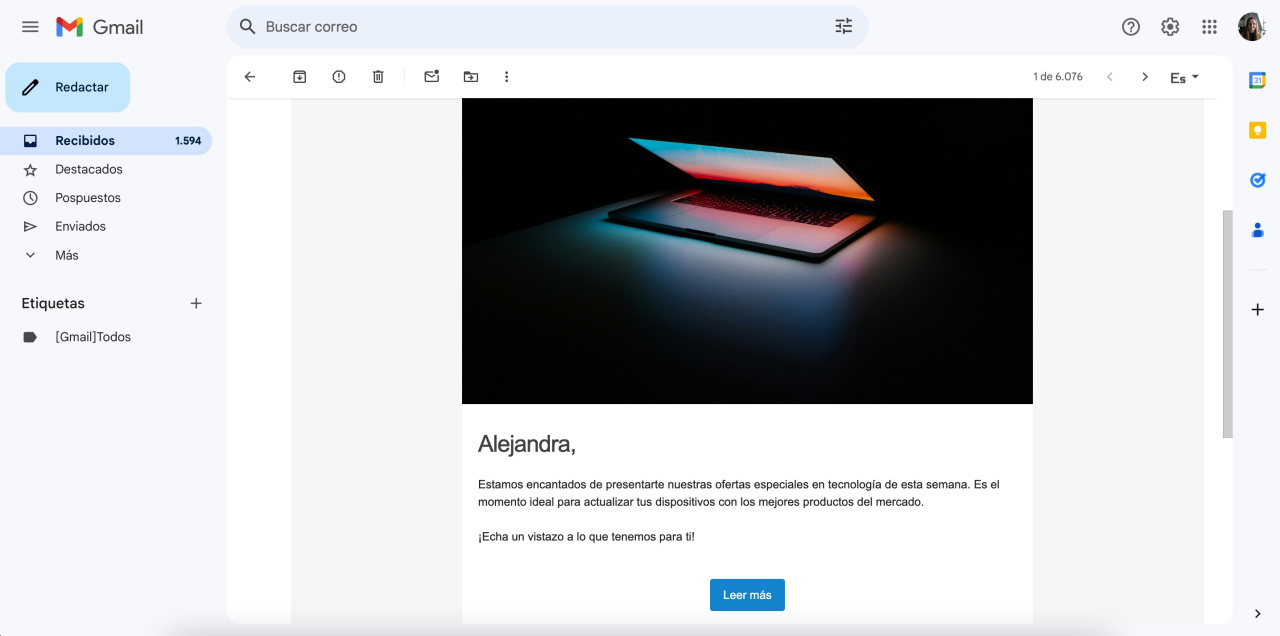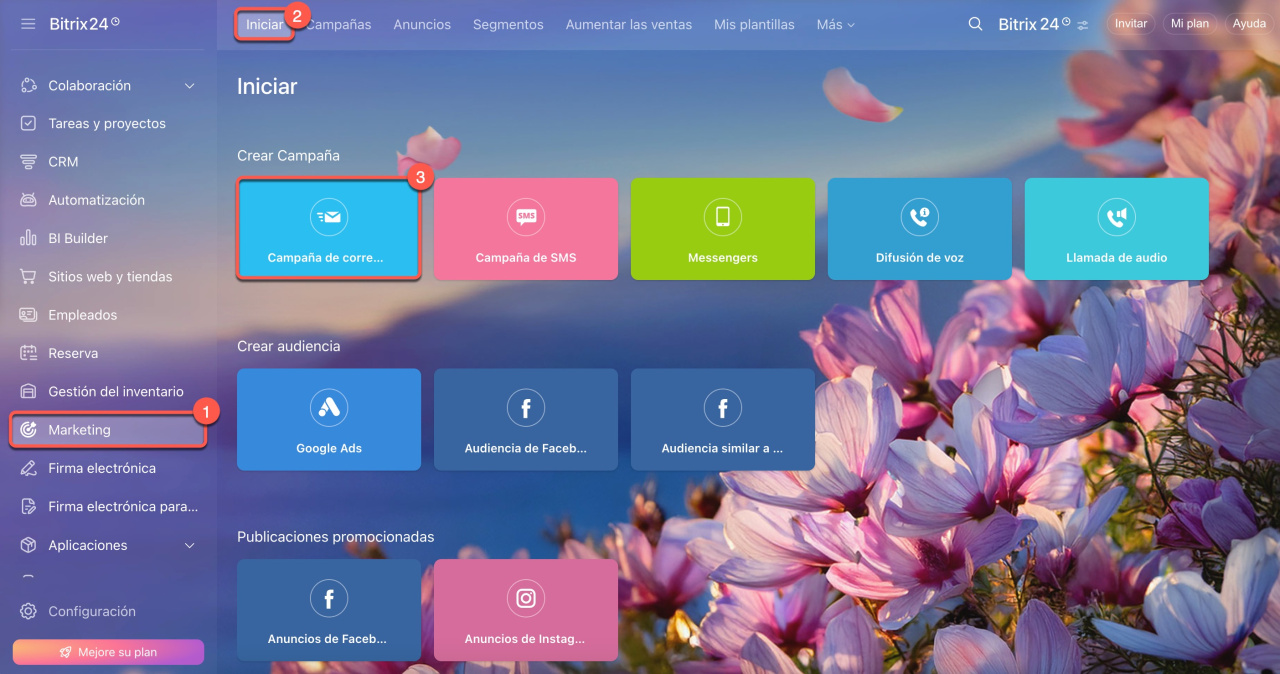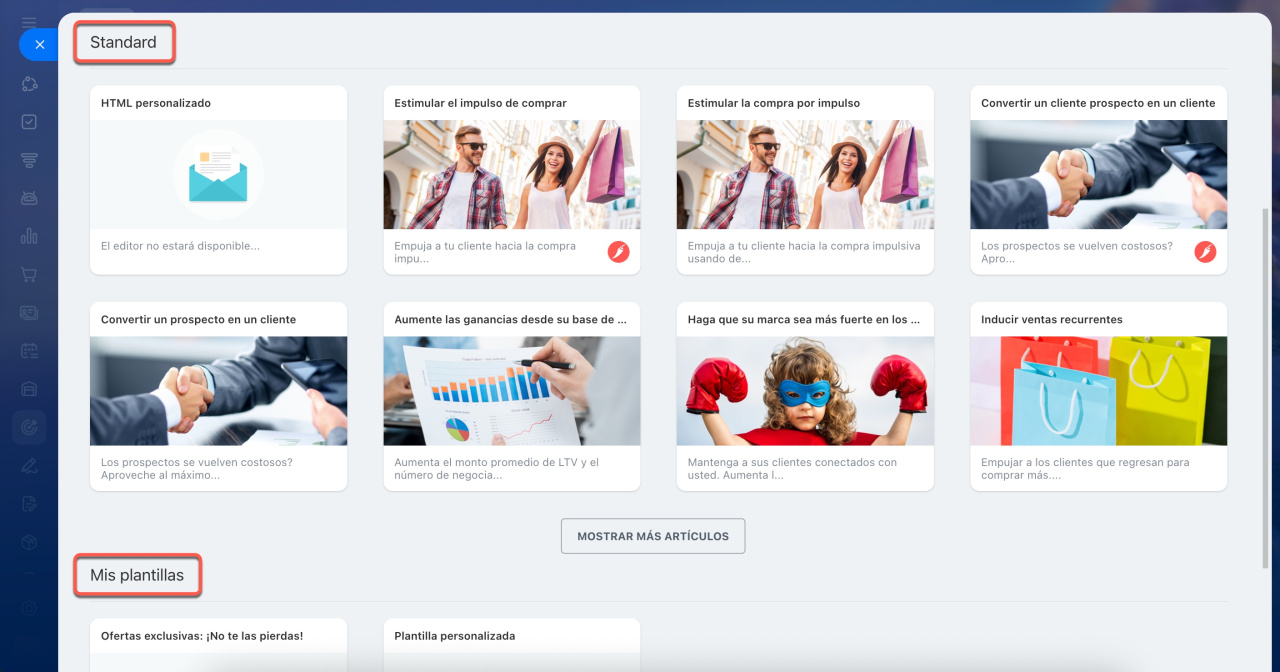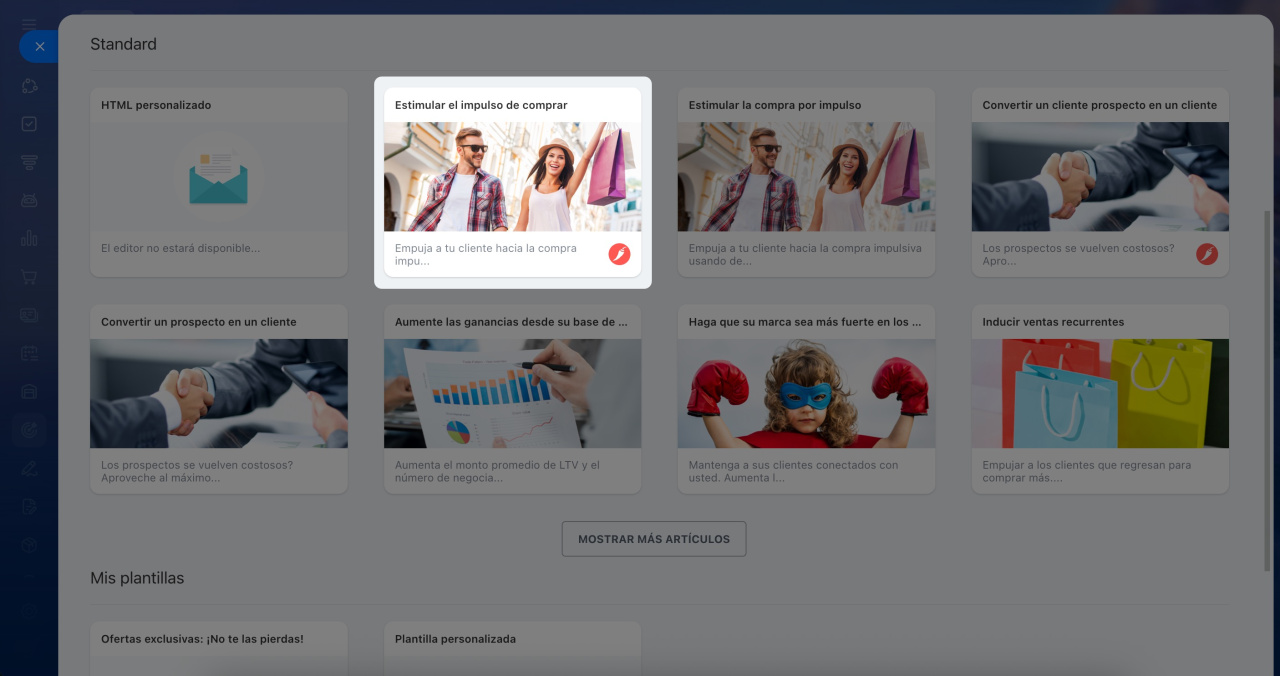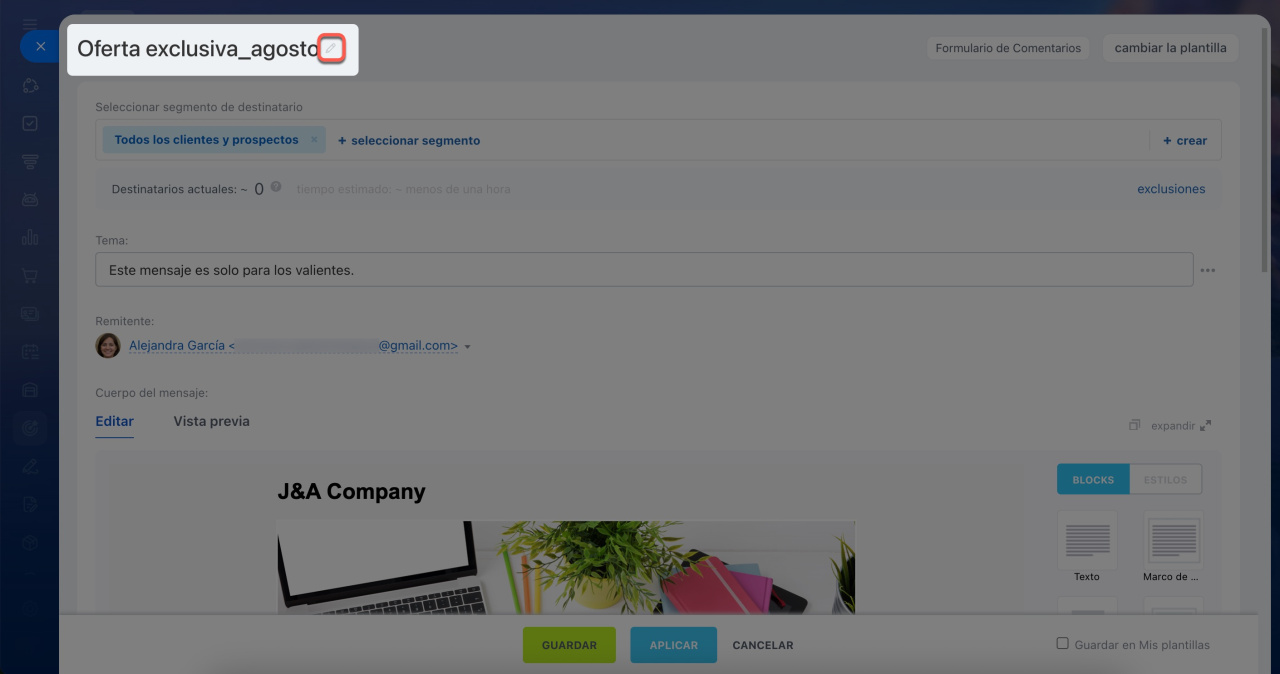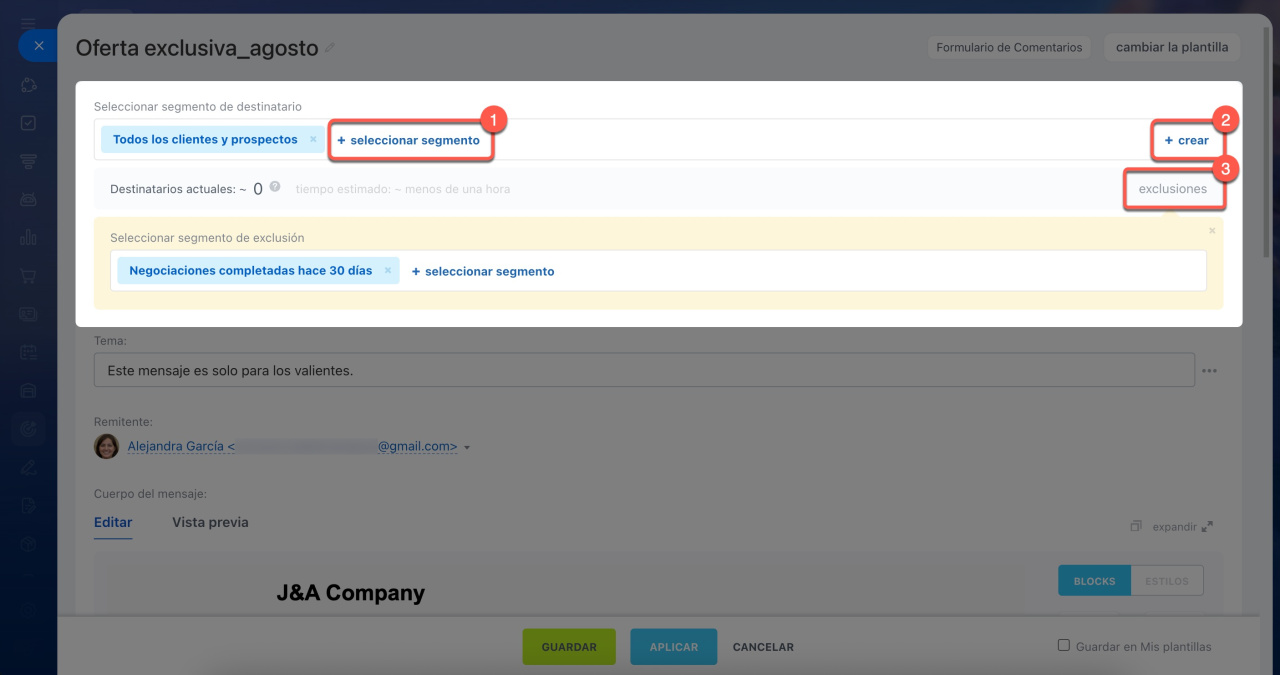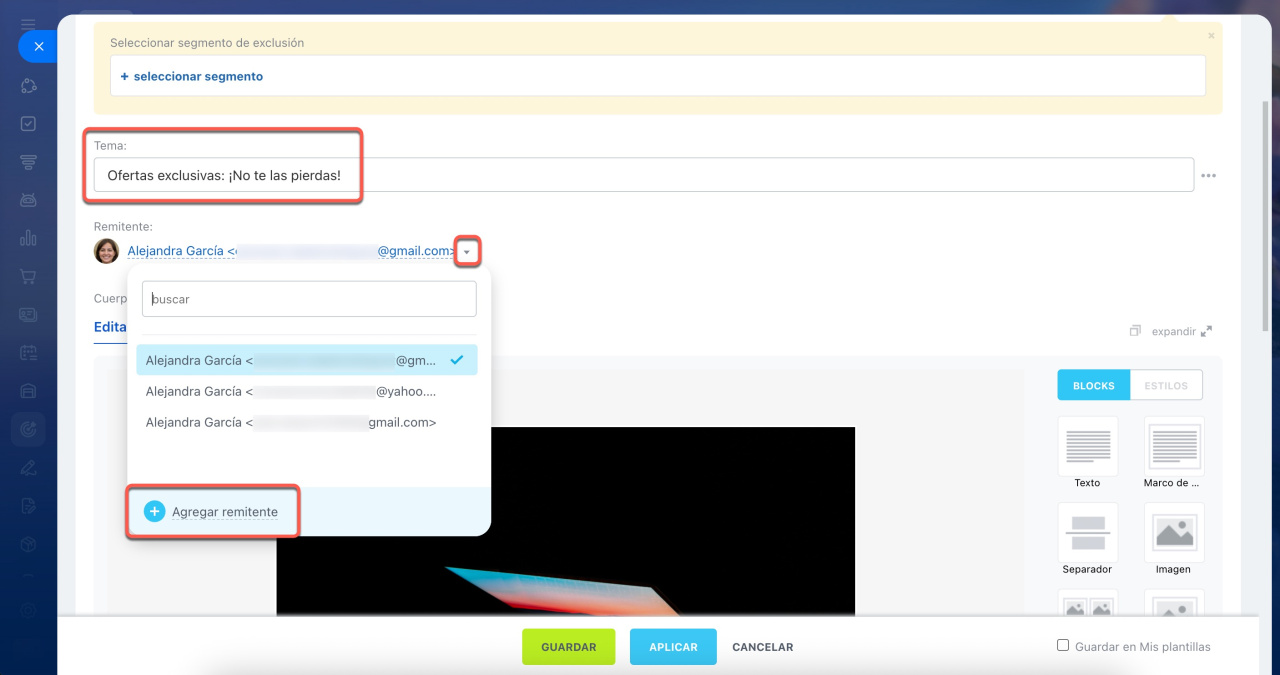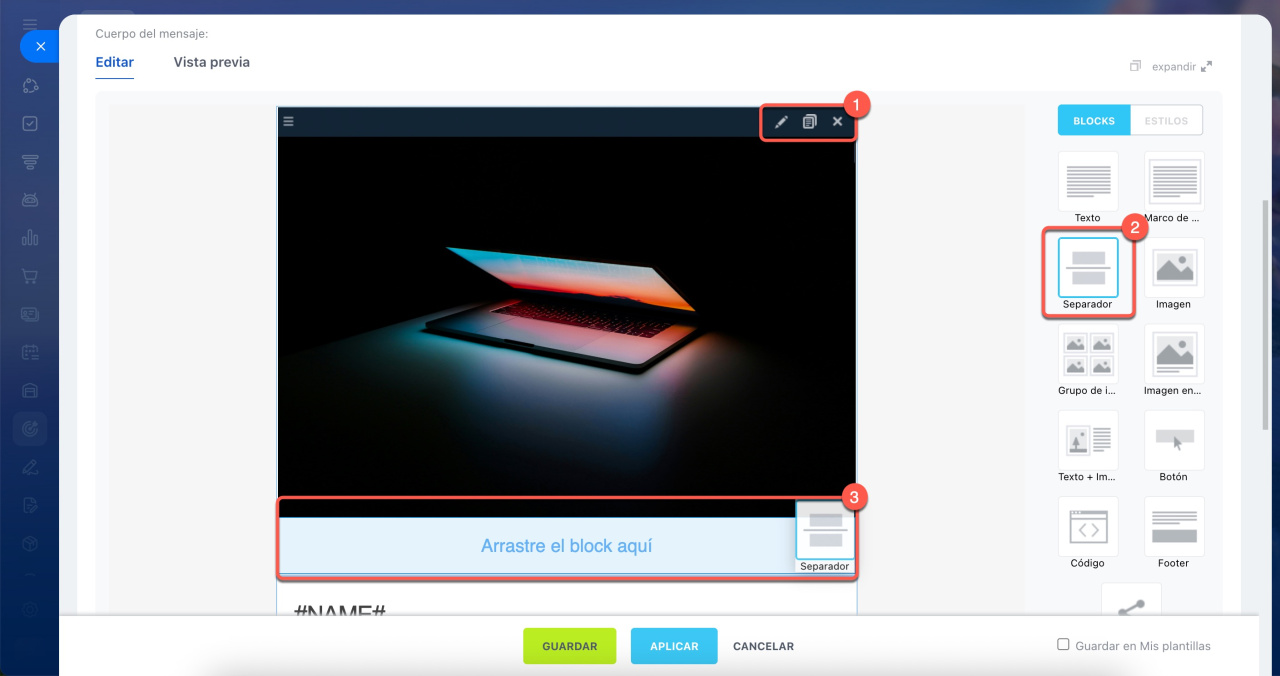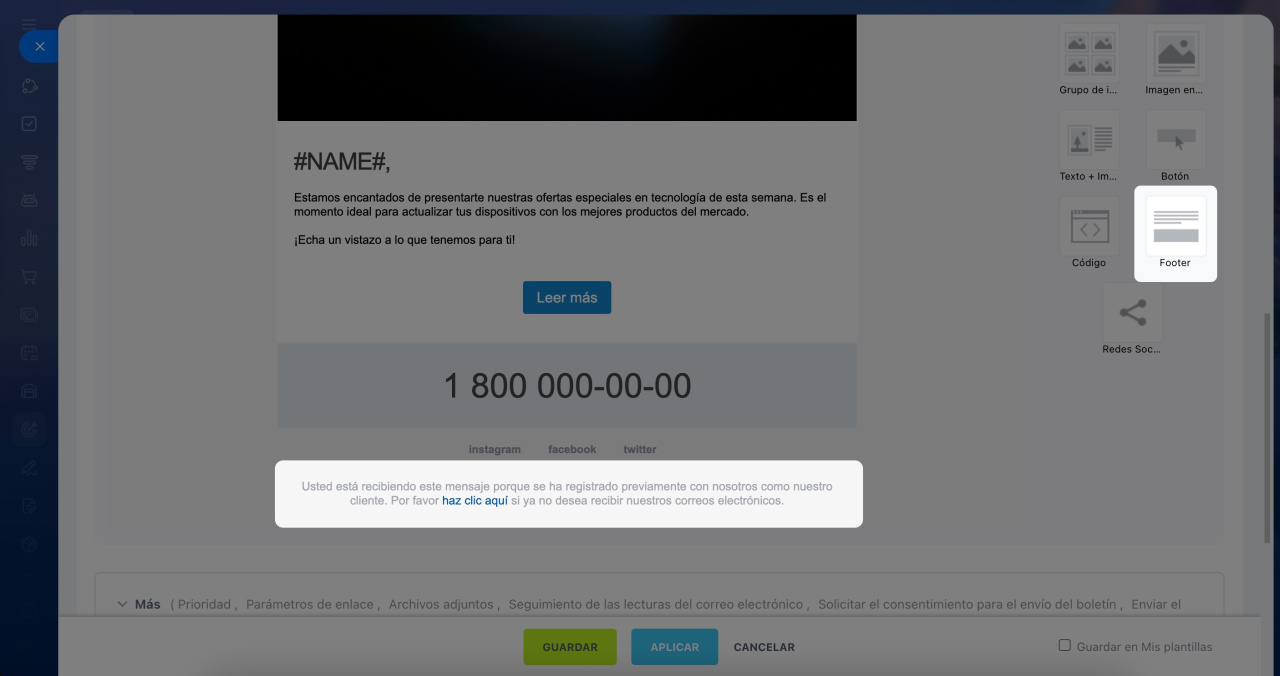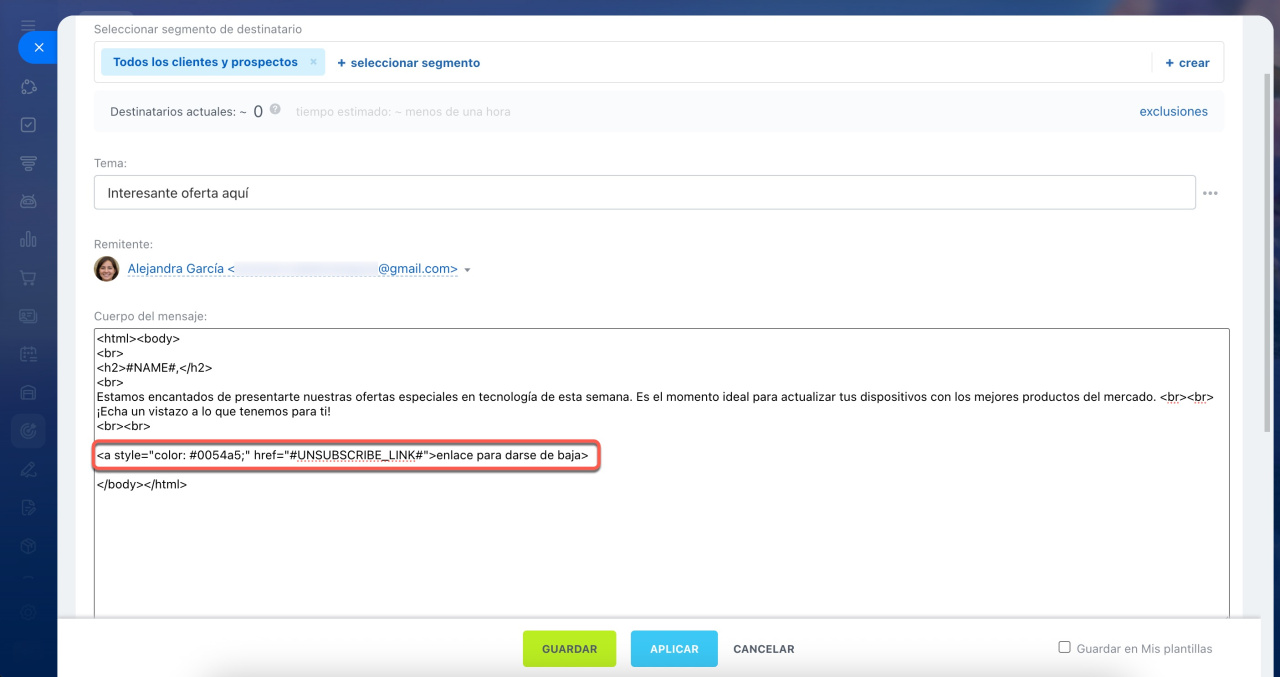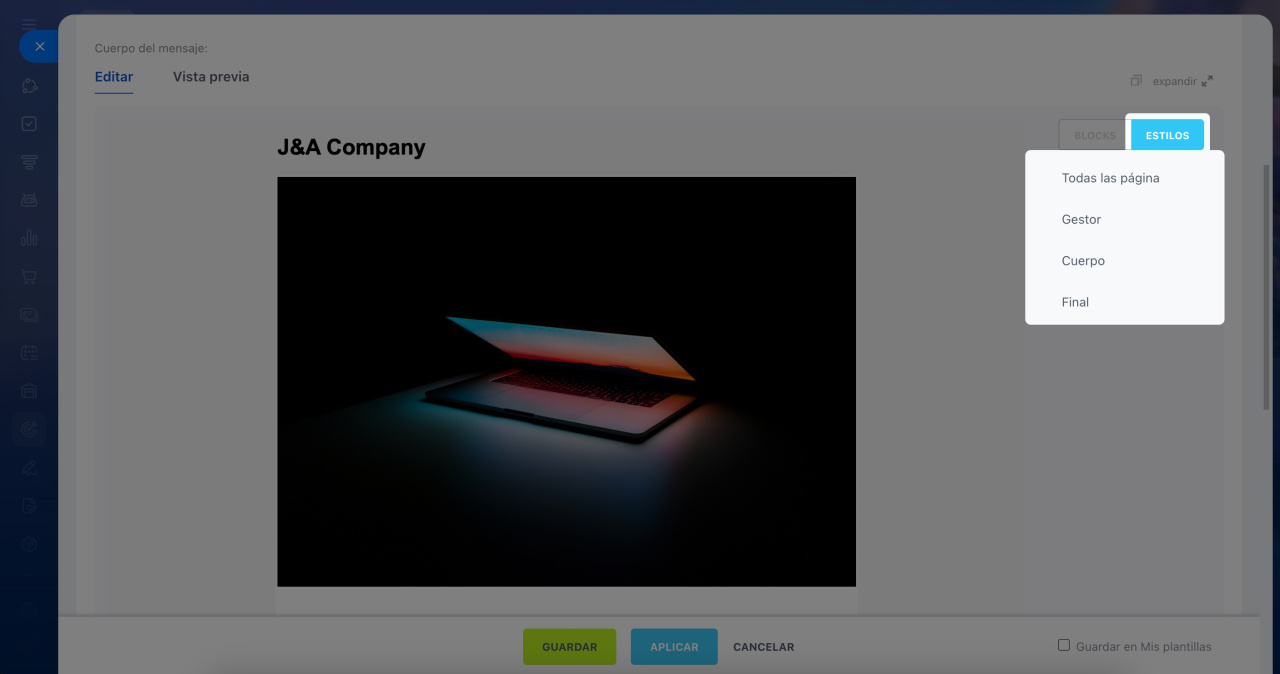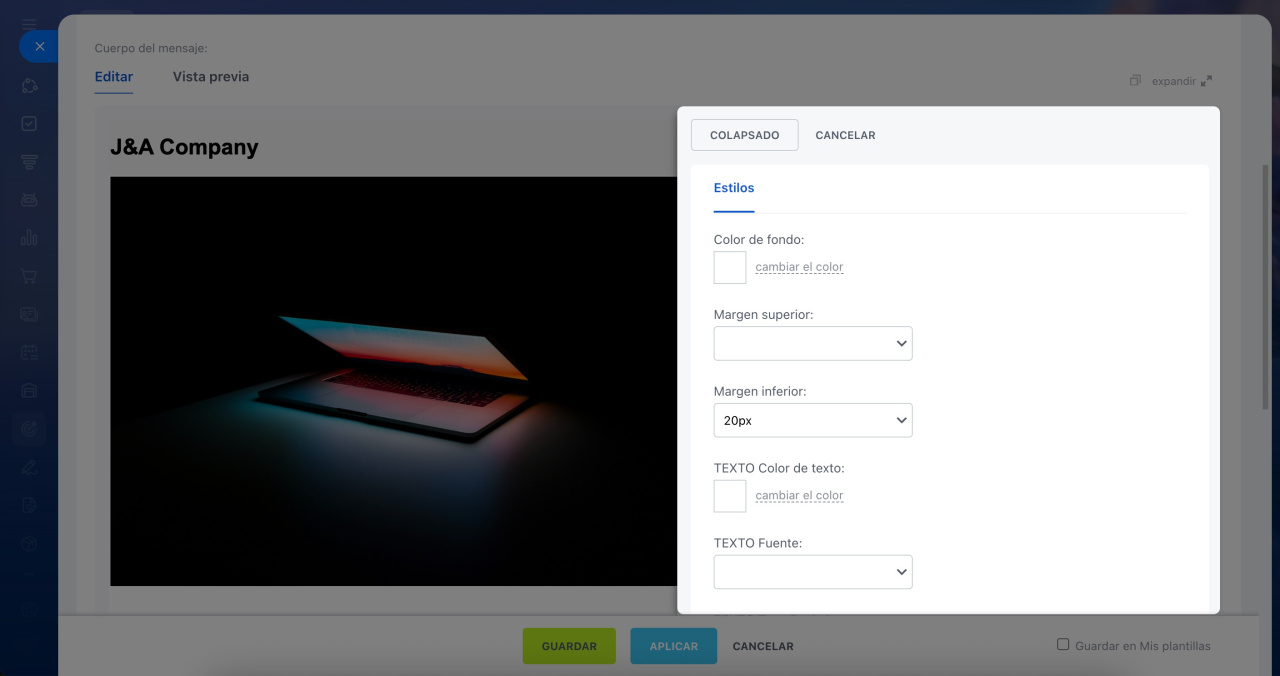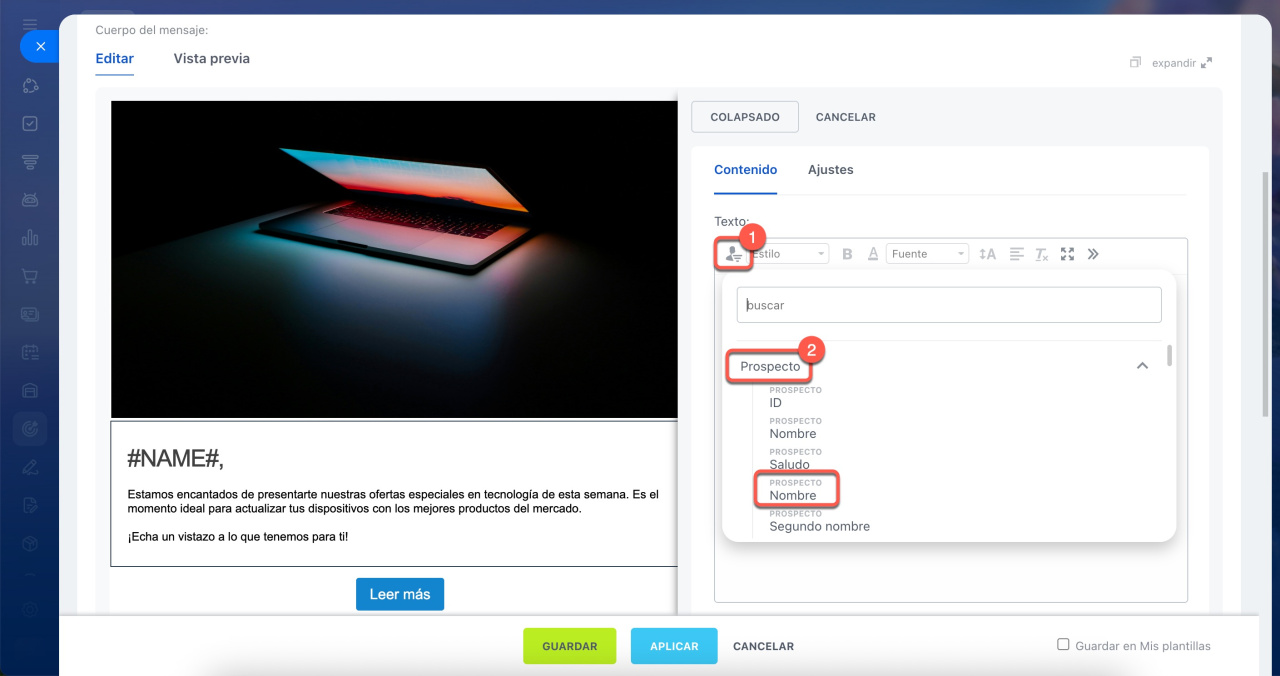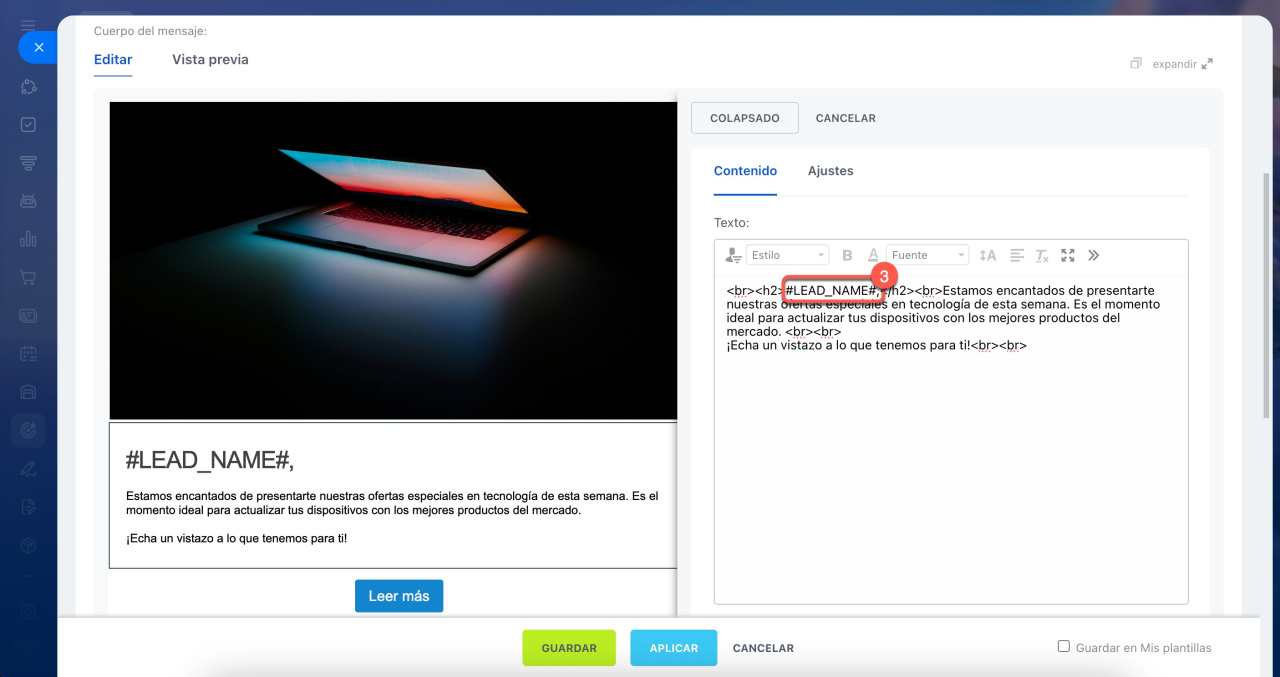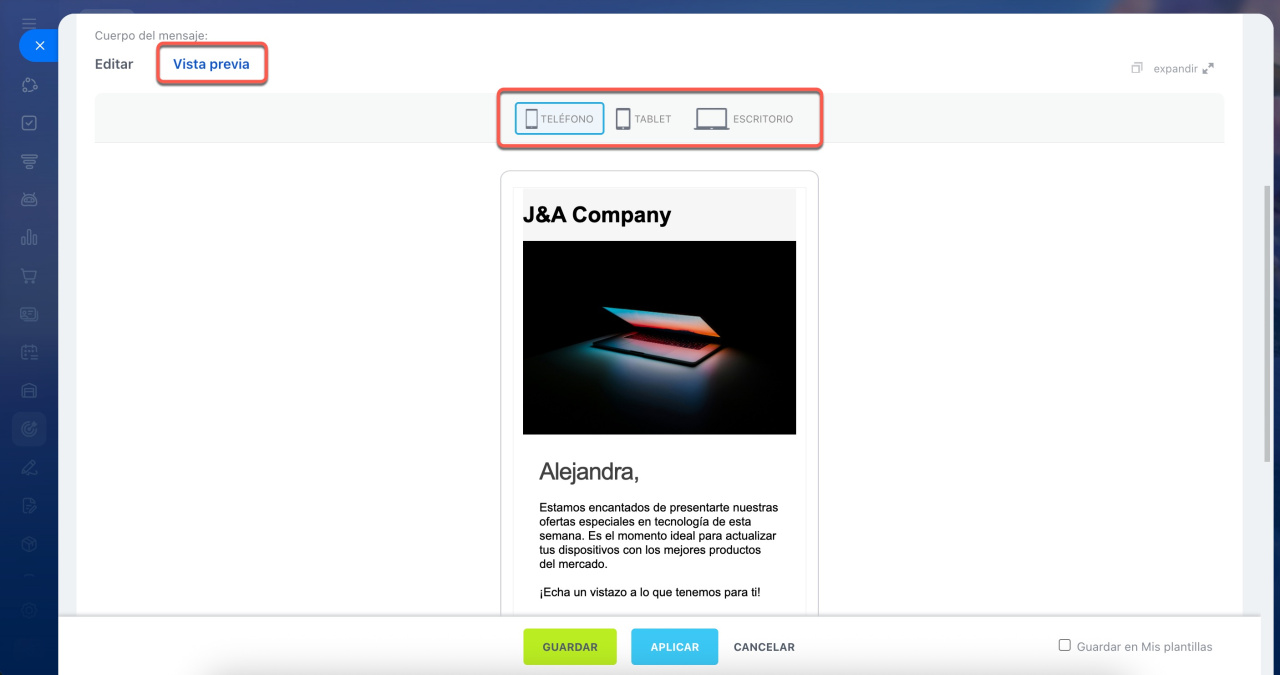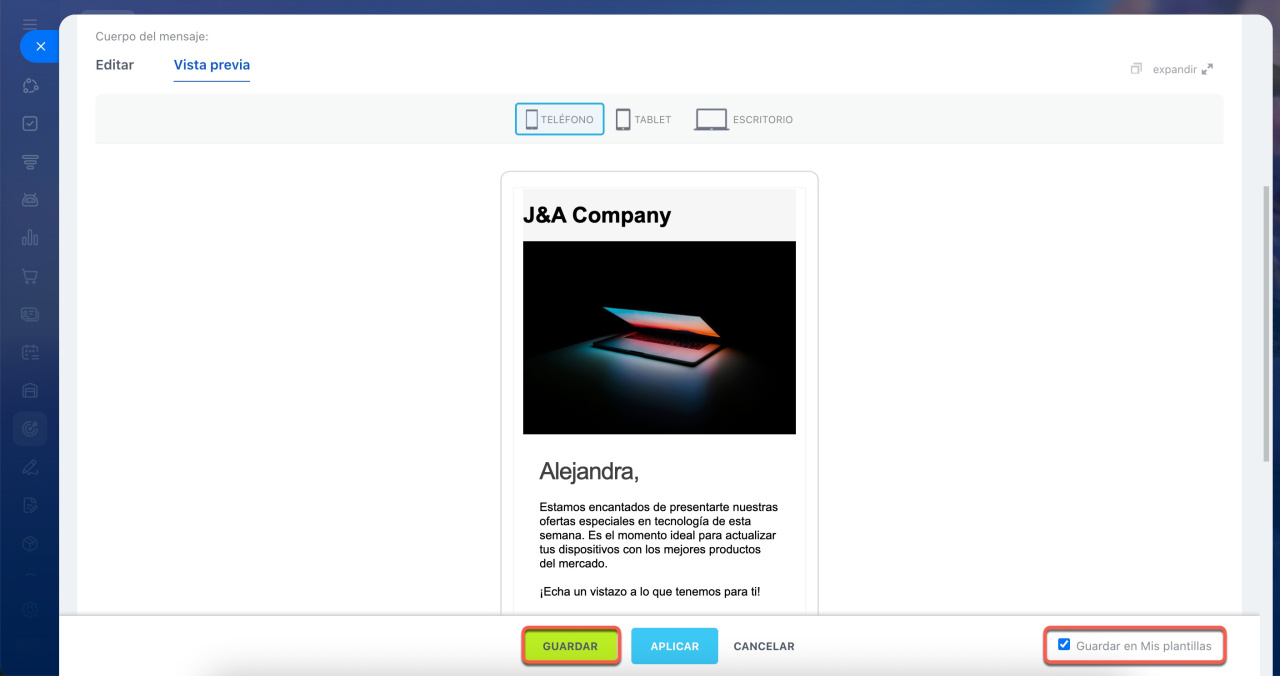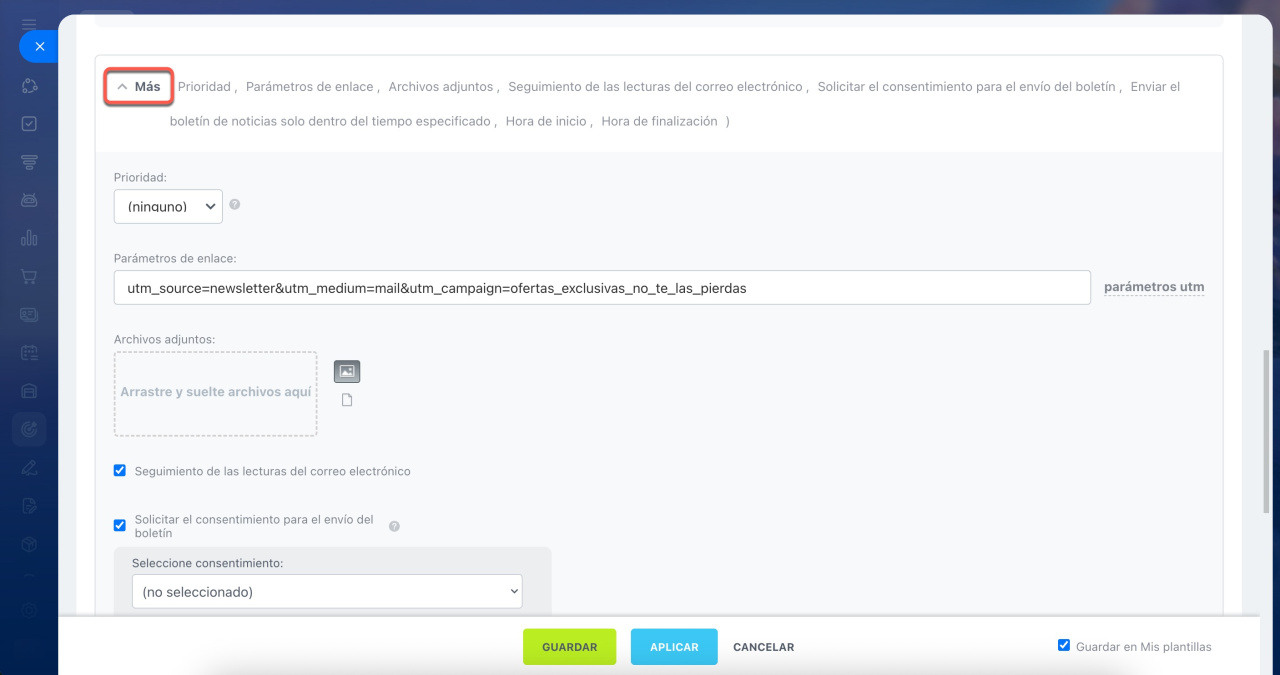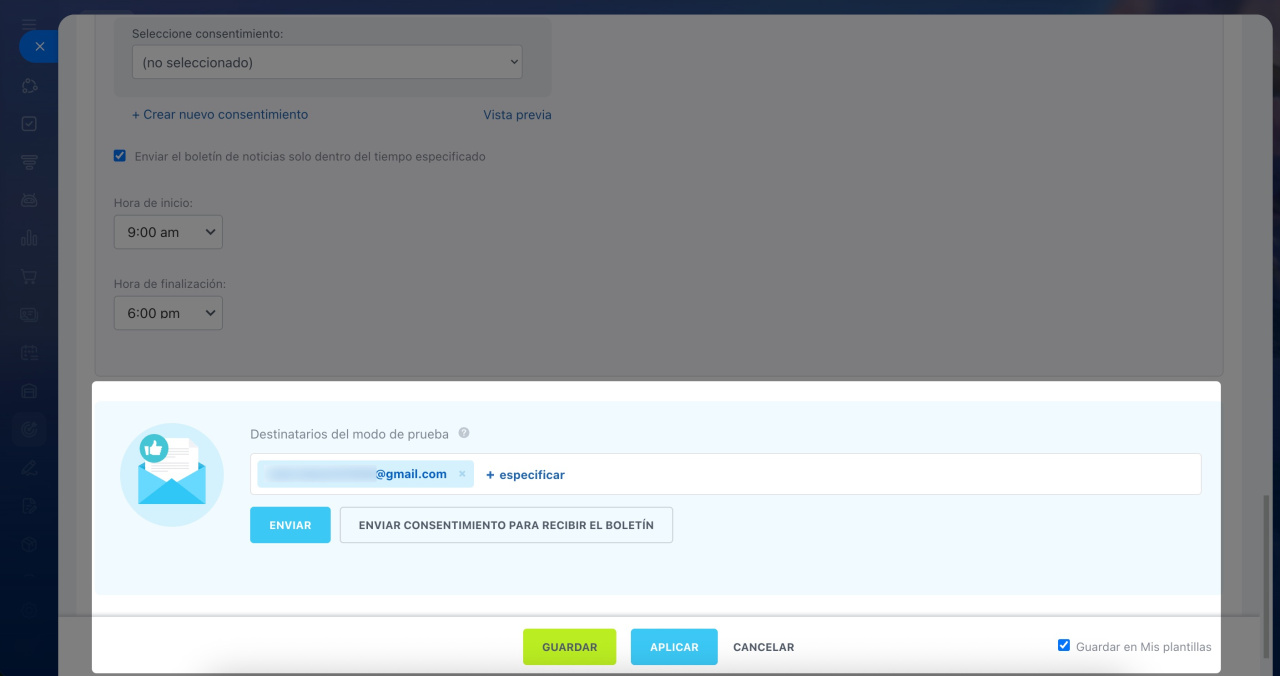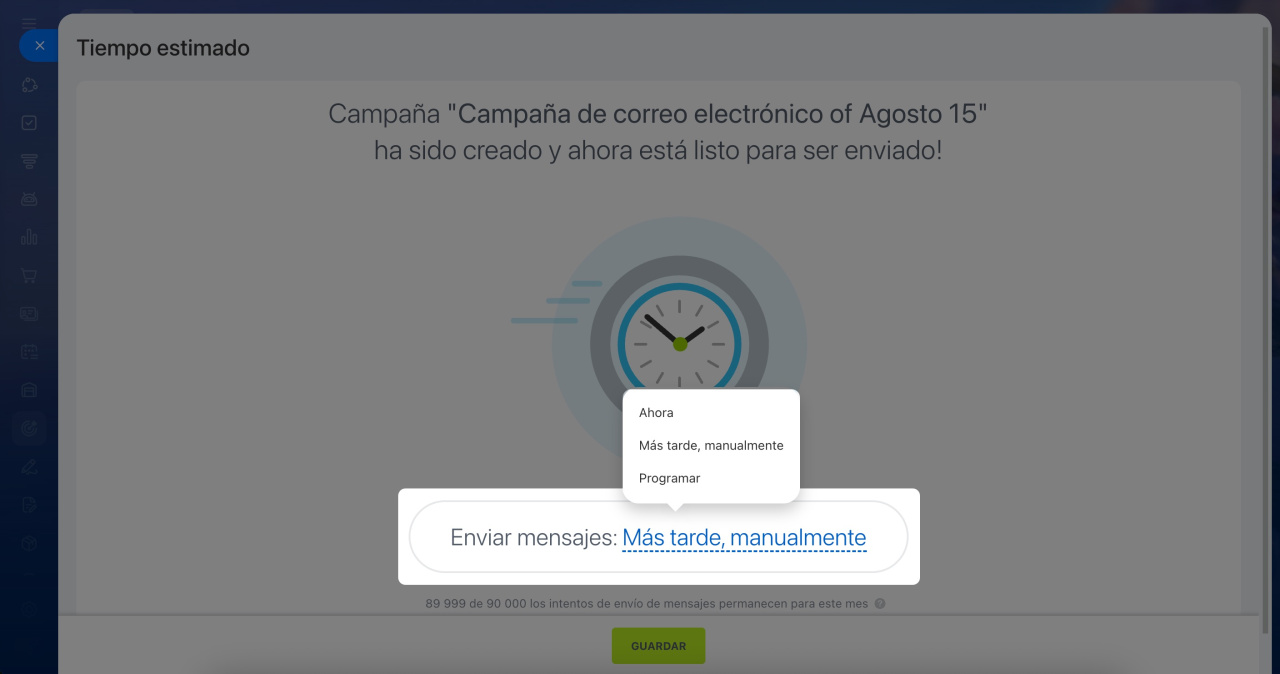Las campañas de correo en Bitrix24 son una herramienta efectiva para enviar correos electrónicos a grupos de destinatarios. Te permiten informar a tus clientes sobre promociones, nuevos productos, felicitarlos en ocasiones especiales y recopilar sus opiniones.
Ver la página de planes y precios.
Ve a la sección Marketing > Iniciar > Campaña de correo. Sigue estos pasos:
- selecciona una plantilla,
- añade los destinatarios,
- define el asunto y el remitente del boletín,
- diseña el boletín,
- configura los parámetros del boletín,
- envía el boletín.
Seleccionar una plantilla para el boletín
Puedes optar por plantillas preestablecidas, que puedes modificar según las necesidades de tu boletín, o crear tus propias plantillas desde cero utilizando HTML en Marketing > Mis plantillas.
Veamos cómo crear un boletín utilizando una plantilla preestablecida. Por ejemplo, elige la plantilla Estimular el impulso de comprar.
Para localizar rápidamente el boletín en la lista, cámbiale el nombre haciendo clic en el icono del lápiz y asignándole un nuevo título. Este nombre solo será visible en Bitrix24, no para los clientes.
Agregar destinatarios al boletín
En Bitrix24, los destinatarios del boletín se organizan en segmentos, que se crean según características comunes como la edad, el lugar de residencia o los productos comprados.
Crear segmentos de clientes para campañas de marketing
Hay dos tipos de segmentos:
- Dinámico: se genera automáticamente antes de enviar el boletín.
- Estático: se crea de manera manual. Puedes cargar una lista de direcciones o números de teléfono de clientes en Bitrix24.
Hay varias formas de agregar destinatarios al boletín:
- Seleccionar un segmento: puedes optar por segmentos preestablecidos o elegir entre los que ya has creado.
- Crear un segmento: si no encuentras un segmento adecuado en Bitrix24, puedes configurar una lista personalizada de destinatarios.
- Excluir un segmento: puedes quitar del segmento principal a aquellos clientes a los que no deseas enviar el boletín, como aquellos que ya compraron un producto este mes.
Definir el asunto y el remitente del boletín
Indicar el asunto. Este será el texto que verán los destinatarios del boletín. Puedes mantener el asunto predeterminado de la plantilla o crear uno nuevo.
Elegir el remitente. El boletín se enviará desde esta dirección de correo electrónico. Haz clic en la flecha para seleccionar la dirección que prefieras.
Si la dirección que necesitas no aparece en la lista, puedes añadirla. Para ello, haz clic en Agregar remitente.
Cómo agregar un remitente nuevo
Diseñar el boletín
Para que el boletín sea atractivo para los clientes, es fundamental diseñarlo correctamente: redacta un texto claro, incluye el nombre del cliente, imágenes y otros elementos.
Ajustar los bloques. El correo está compuesto por bloques como imágenes, texto, botones, separadores, entre otros. Estos bloques se pueden editar, copiar y eliminar (1). Por ejemplo, puedes cambiar el texto del botón, subir una imagen distinta o quitar un bloque que no necesites.
Para agregar un nuevo bloque al boletín, simplemente haz clic en él en el menú de la derecha (2) y arrástralo al diseño del boletín (3).
El bloque de pie de página Footer es obligatorio, ya que permite a los clientes darse de baja del boletín.
Si estás utilizando la plantilla HTML personalizado, para añadir el bloque de pie de página, utiliza el siguiente código: <a style="color: #0054a5;" href="#UNSUBSCRIBE_LINK#">enlace para darse de baja>.
Modificar el diseño. Para personalizar el correo, haz clic en Estilos en el menú de la derecha.
En la ventana de configuración, puedes elegir el fondo del boletín, el tamaño y grosor de la fuente, la altura de las líneas, entre otros aspectos.
Añadir información del cliente. En el contenido del boletín, puedes añadir datos de los campos de la ficha de CRM, como el nombre, la fecha de nacimiento del cliente y otros detalles. Esto hará que el correo sea más personalizado.
Ve a la edición del bloque de texto y agrega variables.
- Haz clic en el botón adecuado.
- Elige de qué elemento de CRM quieres extraer información para el correo. Por ejemplo, puedes seleccionar Prospecto > Nombre o usar la barra de búsqueda.
- La variable se insertará en el texto.
Revisar la apariencia del correo. Para comprobar cómo verá el cliente el correo en distintos dispositivos, haz clic en Vista previa. Cuando hayas finalizado el diseño del correo, haz clic en Aplicar.
Guardar la plantilla. Si quieres volver a utilizar este diseño de correo para futuros boletines, activa la opción Guardar en Mis plantillas. Encontrarás la plantilla guardada en la sección de Marketing > Mis plantillas.
Configurar los parámetros del boletín
En la sección Más, puedes configurar la prioridad del correo, agregar etiquetas UTM, adjuntar archivos, activar el seguimiento de lecturas y solicitar el consentimiento para recibir el boletín.
Prioridad. Establece la prioridad del correo para que los clientes no lo pasen por alto.
Parámetros de enlace. Agrega etiquetas UTMLas etiquetas UTM son códigos que se añaden a un enlace para rastrear de dónde provienen los visitantes de tu sitio web, como de una campaña publicitaria o una red social. para medir la efectividad del boletín. Haz clic en Parámetros UTM > completa los campos necesarios > haz clic en Aplicar.
Archivos adjuntos. Incluye materiales adicionales en el boletín, como un catálogo de productos en oferta o un cupón de descuento. Simplemente arrastra el archivo al campo de adjuntos.
Seguimiento de las lecturas del correo electrónico. Habilita esta opción para monitorear cuántos clientes abrieron tu correo y quiénes hicieron clic en los enlaces.
Seguimiento de los clics en enlaces en correos electrónicos
Solicitar el consentimiento para el envío del boletín. Activa esta opción para enviar a los nuevos clientes una solicitud de consentimiento antes de recibir el boletín. Luego, selecciona una plantilla de consentimiento: puedes elegir una de la lista o crear la tuya propia.
Cómo recopilar consentimientos para recibir boletines
Enviar el boletín de noticias solo dentro del tiempo especificado. Define la hora de inicio y fin para el envío de boletines. Por ejemplo, programa el envío durante las horas laborales, cuando los clientes suelen revisar su correo.
Enviar el boletín
Para comprobar cómo se visualiza el correo, envíate un boletín de prueba. Luego, podrás enviarlo a tus clientes.
Boletín de prueba. Especifica la dirección de correo electrónico a la que se enviará el boletín de prueba. Puedes enviar tanto el correo final como el consentimiento para recibirlo.
Después de revisar el boletín, haz clic en Guardar.
Envío a los clientes. Decide cuándo quieres enviar el boletín y haz clic en Guardar.
- Ahora: el boletín se enviará de inmediato.
- Más tarde, manualmente: puedes enviar el boletín en cualquier momento. Para hacerlo, ve a la sección de Marketing > Campañas, selecciona el boletín necesario y haz clic en Enviar.
- Programar: selecciona la fecha y hora para el envío del boletín.
Resumen
- Las campañas de correo en Bitrix24 son una herramienta efectiva para enviar correos electrónicos a grupos de destinatarios. Te permiten informar a tus clientes sobre promociones, nuevos productos, felicitarlos en ocasiones especiales y recopilar sus opiniones.
- Puedes optar por plantillas preestablecidas, que puedes modificar según las necesidades de tu boletín, o crear tus propias plantillas desde cero utilizando HTML.
- Personaliza el contenido para captar la atención de tus clientes y configura parámetros avanzados para optimizar el envío.
- Antes de enviar el boletín, realiza una prueba para asegurarte de que todo esté en orden.